ワンタイムパスワードアプリ(ソフトウェアトークン)の操作手順
- 下記の操作が出来ない場合は、お取引の営業店まで所定の書面で利用中止の手続きを行ってください。
1.ログイン画面(ワンタイムパスワードの利用中止)
- ①インターネットバンキングのログイン画面を表示し、「利用中止」をクリックします。
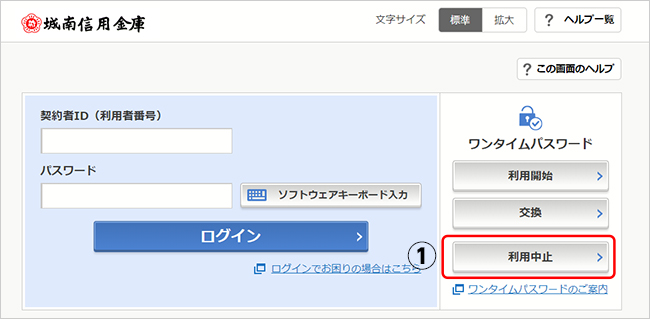
2.利用者認証
- ②お客様カードに記載された「契約者ID(利用者番号)」を入力します。
- ③「ログインパスワード」を入力します。
- ④「次へ」をクリック
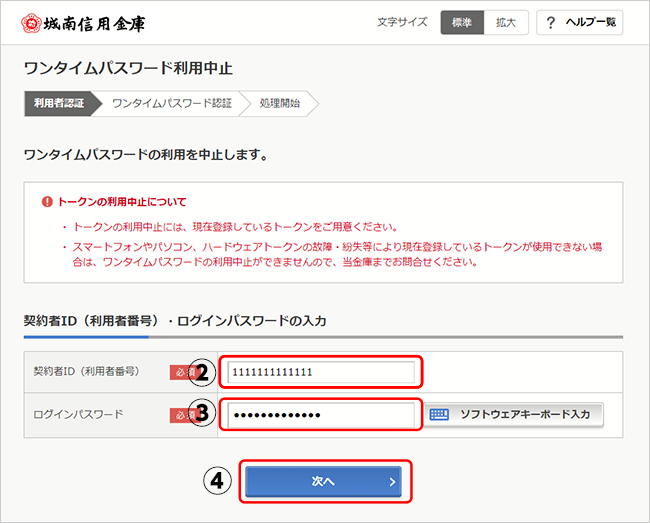
3.ワンタイムパスワード入力
事前に「しんきん(個人)ワンタイムパスワード」を起動させて
- ⑤ワンタイムパスワードアプリに表示された「ワンタイムパスワード」を入力します。
- ⑥お客様カード記載の「確認用パスワード」(ア~ク欄の2桁の乱数表)を入力します。
- ⑦「利用中止」をクリック
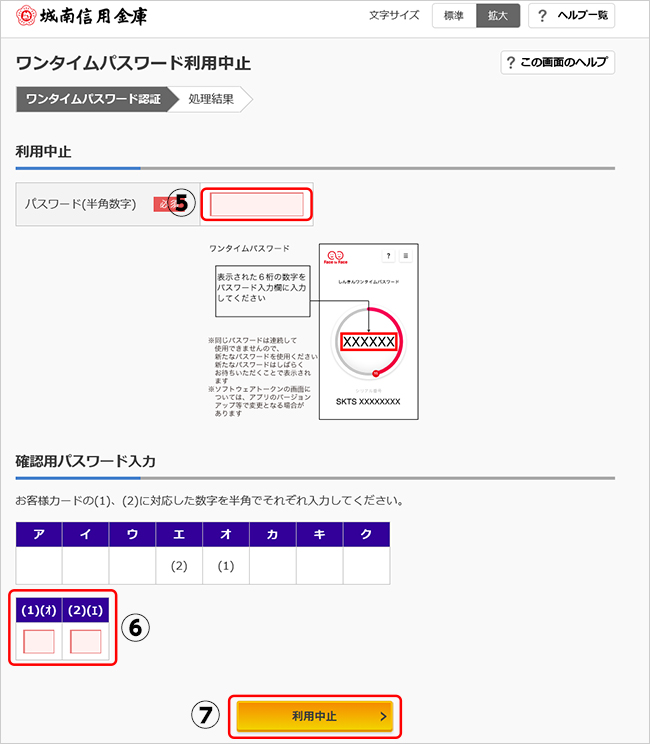
- アプリのワンタイムパスワードの表示は30秒毎に切り替わります。
4.ワンタイムパスワードの利用中止完了
「ワンタイムパスワードの利用を中止しました」と表示されれば、中止完了です。
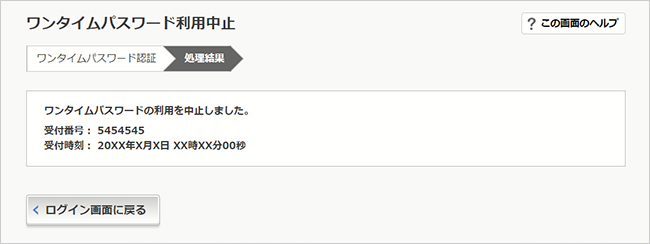
ご注意
- ◎「城南<個人向け>インターネットバンキングサービス」でワンタイムパスワードの利用登録をした場合には、携帯電話以外のパソコン・スマートフォンでの「城南<個人向け>インターネットバンキングサービス」が、ログインは「契約者ID(利用者番号)とログインパスワード」となり、振込や定期預金・定期積金の解約等一部取引を行う時にワンタイムパスワードが必要となります。
- ◎ワンタイムパスワードを表示するソフトウェアトークンは、一つの端末にしか設定できません。店舗をまたがって複数の城南<個人向け>インターネットバンキングサービスをご契約いただいている場合は、同じトークンIDをご登録いただければご利用いただけます。(同じトークンIDで複数のインターネットバンキングサービスを利用することが可能です。)
- ◎パソコン用アプリ「VIP Access Desktop」は平成30年3月12日(月)以降、新規での利用登録及び交換を中止させていただいております。パソコンでワンタイムパスワード利用を検討されているお客様は、ワンタイムパスワード生成専用端末機「ハードウェアトークン」をご利用いただくか、スマートフォン(タブレット)用の「しんきん(個人)ワンタイムパスワード」をご利用ください。

